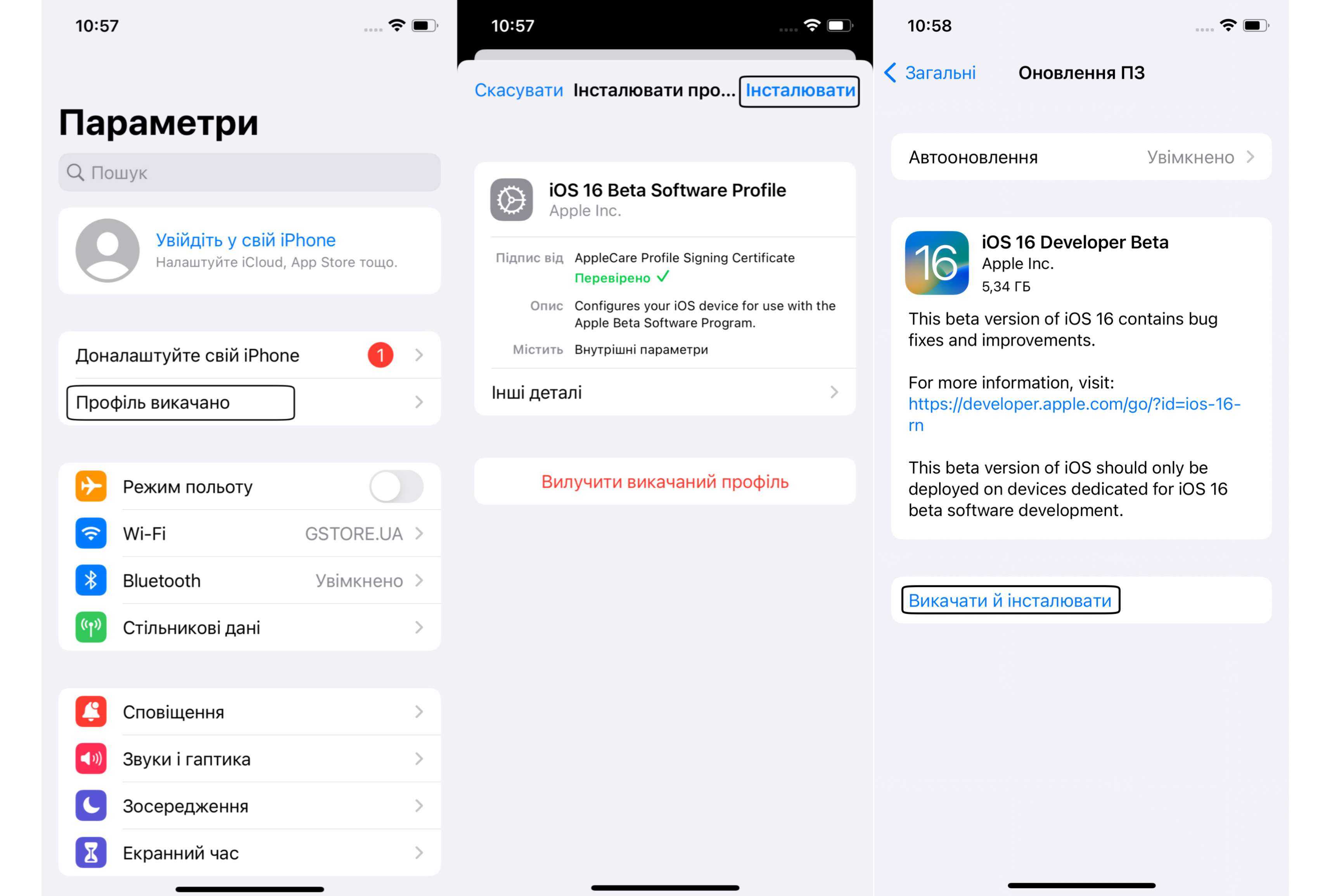Возможные проблемы
Спектр возможных технических ошибок обширен. Возможны проблемы с активацией устройства после неправильного (описанная в следующей главе инструкция такие неполадки исключает) отката, сложности, связанные с использованием биометрических сканеров, запуском камеры и сохранением фотографий, проигрыванием музыки и даже активацией мобильной сети. Бывают ситуации и намного хуже, когда при неправильном алгоритме действий ни смартфоны, ни планшеты, ни «умные часы» больше не включались без обращений в сервисный центр.
Единственный способ не повстречаться с подобными неисправимыми ошибками – не откланяться от инструкции, использовать файлы прошивок из проверенных источников, не импровизировать и ни в коем случае не тормошить устройства, подключенные к ПК через USB (если провод отойдет, то процесс восстановления будет нарушен, а за этим последуют серьезные последствия).
Как перейти с бета-версии iOS 16 на iOS 15
- Загрузите образ восстановления устройства на свой компьютер: по этой ссылке показано, как и откуда загрузить последний файл iOS IPSW для вашего iPhone.Размер файла IPSW будет около 5,5 ГБ. Подождите, пока он загрузится.
- Отключите функцию «Найти iPhone». Откройте «Настройки iPhone» → коснитесь своего имени → «Найти» → «Найти iPhone» → отключите функцию «Найти iPhone». Введите пароль устройства и нажмите «Выключить».
- Подключите iPhone с iOS 16 к компьютеру: используйте соответствующий кабель для подключения iPhone к Mac или ПК с Windows. Может появиться сообщение «Разблокируйте iPhone, чтобы использовать аксессуары», используйте Touch ID/Face ID/пароль, чтобы разблокировать устройство.
- Откройте Finder или iTunes: на Mac с macOS Catalina, Big Sur или macOS Monterey откройте Finder. На Mac под управлением macOS Mojave или более ранней версии или на ПК с Windows откройте iTunes.
- Найдите свой iPhone: на левой боковой панели Finder вы увидите его в разделе «Места». В iTunes щелкните крошечный значок iPhone. Если появится запрос, нажмите «Доверять внутри Finder». Теперь нажмите «Доверие» на iPhone и введите пароль.
- Переведите устройство в режим восстановления: действия различаются в зависимости от модели iPhone. Следуйте этому руководству для получения подробных инструкций по входу в режим восстановления. Вот краткое изложение.
- Finder или iTunes сообщат вам, что они обнаружили устройство в режиме восстановления.
- Восстановление iPhone с помощью файла IPSW. На Mac (используя Finder или iTunes) нажмите и удерживайте Вариант ключ. На ПК с Windows нажмите и удерживайте кнопку Сдвиг ключ. Теперь выберите Восстановить iPhone.
- Найдите файл IPSW, загруженный на шаге 1, в новом окне. Нажмите, чтобы выбрать его, а затем нажмите Открыть.
- Вы увидите всплывающее окно с запросом подтверждения. Прочтите его и нажмите «Восстановить».Примечание: В macOS Big Sur и более поздних версиях после нажатия «Восстановить» → «Восстановить и обновить» автоматически показывается, что нужно загрузить и установить последнюю версию iOS 15. Он загрузит файл. Вам не нужно будет использовать файл IPWS. Это хорошо. Однако вы также можете нажать «Отмена» во всплывающем окне (или отключить и снова подключить iPhone). Затем вы увидите всплывающее окно с возможностью восстановления. Теперь вы можете выполнить шаги 8 и более поздние.
- Дайте компьютеру завершить работу: процесс завершится через некоторое время. Вы увидите статус на своем Mac или ПК. На экране iPhone также будет отображаться логотип Apple с индикатором выполнения. Чтобы избежать случайного отключения, убедитесь, что iPhone расположен правильно и нет лишних движений.
Сделанный!
Программы для Windows, мобильные приложения, игры — ВСЁ БЕСПЛАТНО, в нашем закрытом телеграмм канале — Подписывайтесь:)
После завершения процесса iPhone перезагрузится. Вы увидите экран настройки на своем iPhone под управлением iOS 15. Теперь вы можете выбрать восстановление из предыдущей резервной копии (если она доступна) или выбрать один из других вариантов.
Другие интересные посты:
Программы для Windows, мобильные приложения, игры — ВСЁ БЕСПЛАТНО, в нашем закрытом телеграмм канале — Подписывайтесь:)
Откат iOS:Шаг 1 Загрузите файл IPSW для вашего устройства
Прежде всего, вам нужно загрузить файл IPSW для iOS 10.3.2 для вашего конкретного устройства. Это файл прошивки, который вы будете устанавливать с помощью iTunes для отката операционной системы, и, к счастью, у нас есть надежный источник, где вы можете получить этот файл. Итак, перейдите к следующей ссылке со своего компьютера, затем выберите свое устройство и модель.
Загрузите IPSW-файл iOS 10.3.2 для iPad, iPhone или iPod touch
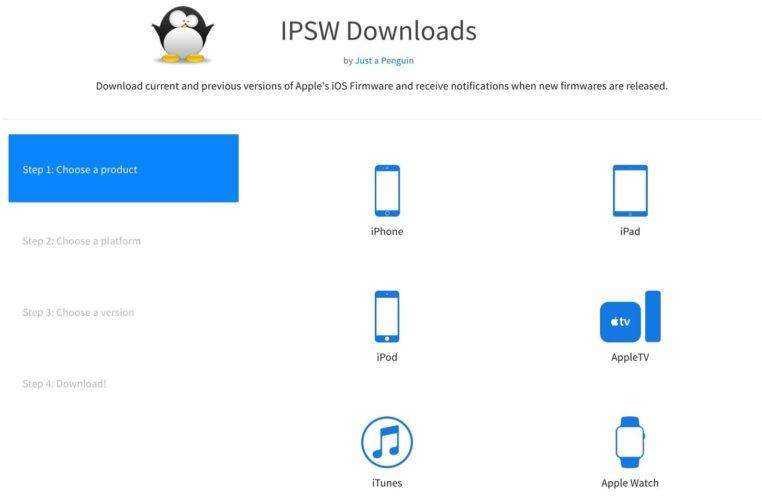
откат ios
Затем выберите iOS 10.3.2 при появлении запроса, затем нажмите кнопку «Загрузить». Файл довольно большой, поэтому загрузка может занять некоторое время, но обязательно отметьте местоположение файла после его завершения.
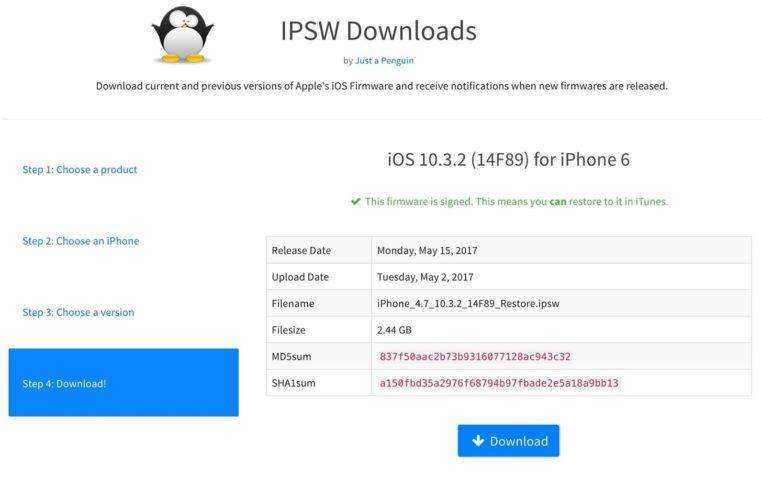
откат ios
Как откатиться с iOS 12 до iOS 11 восстановлением
Эта процедура займёт гораздо больше времени. При этом откат будет проводиться не на новую прошивку, а на восстановленную.
- Чтобы откатиться с iOS 12, для начала нужно скачать прошивку с официального сайта.
- Подключите смартфон к ПК и запустите iTunes.
- Переведите смартфон в режим восстановления (DFU). Для моделей X, 8+, 8 – быстро клацнуть громкость вверх/вниз, затем удерживать клавишу выключения. для 7 и 7+ – удерживать клавишу громкости вниз вместе с кнопкой питания. для 6S, iPad и iPad Pro – удерживайте клавишу «Home».
- После появления окна с запросом нажмите ОК.
- Зажмите Shift на клавиатуре и выберите «Восстановить iPhone».
- В диалоговом окне найдите скачанную прошивку и выберите её.
- Далее/Принять.
- После перезагрузки смартфона система восстановится из выбранной прошивки.
Основные причины
Учитывая год выпуска четвертого поколения айфонов, неудивителен факт его замедленной работы или какой-либо другой неполадки. По этой причине многие пользователи ищут методы, как откатить iOS на iOS 4S для улучшения производительности аппарата. Основной причиной для отката является несовместимость с некоторыми приложениями, как правило, выпущенными после 2018 года. Статистика говорит о том, что на аппаратах четвертого поколения некорректно работают графические приложения и игры, требующие достаточно много ресурсов. По этой причине пользователи стараются обновить программное обеспечение, надеясь на улучшение производительности и отсутствие различного рода зависаний.

Подготовка устройства
Перед тем, как начать операцию отката, нужно подготовить смартфон. Это включает в себя выбор прошивки, резервное копирование и другие факторы, без которых нельзя корректно вернуться к нужной версии системы.
Также нужно приобрести USB-переходник. Он необходим для подключения гаджета к персональному компьютеру для совершения самого процесса.
Выбор и загрузка прошивки
В первую очередь нужно загрузить требуемую версию операционной системы. Скачать можно с сайта appstudio.org. Актуальные модификации прошивки для мобильного устройства можно определить на портале ipsw.me, пользователь должен нажать по необходимой модели из представленного перечня.
Конечно, можно воспользоваться и сторонними источниками, которые предлагают варианты системы
Важно, чтобы у версий было расширение ipsw. Если скачивание происходит со стороннего сайта, рекомендуется изучить отзывы, чтобы составить представление о ресурсе
Также нужно чтобы на сайте были представлены все модели.
После этого можно приступить к скачиванию версии. Она выбирается из предложенного списка и загружается на ПК
Важно запомнить, куда она сохранилась. После этого к компьютеру подсоединяется телефон и начинается процесс установки новой операционной системы
Резервное копирование
Необходимо понимать, что при возвращении к более ранним версиям с телефона удаляется вся информация, приложения и медиафайлы. Поэтому рекомендуется позаботиться об их сохранности. Обезопасить нужные данные можно, создав резервную копию. Ее можно сделать, выполнив следующую инструкцию:
подключить гаджет к ПК и запустить приложение iTunes;
- авторизоваться в запущенной программе;
- далее необходимо нажать по изображению смартфона, чтобы открылись настройки, которые относятся к нему;
- появится список функций, нужно нажать на надпись «Создать резервную копию»;
- после этого нужно следовать подсказкам системы.
Когда на устройство будет установлена другая версия системы, нужно будет провести первичную настройку. В одном из пунктов будет представлена кнопка «Восстановить устройство из резервной копии iTunes». Можно нажать на нее, тогда все данные будут возвращены на телефон.
Можно воспользоваться вторым методом — iCloud. Для этого необходимо выполнить следующие действия:
- зайти в настройки телефона, перейти к параметрам профиля;
-
в списке опций найти пункт «iCloud»;
- перейти во вкладку «Резервная копия» и нажать кнопку «Включить».
Отключение функции «Найти Айфон»
Перед сменой прошивки требуется деактивировать функцию «Найти iPhone». В противном случае, приложение iTunes не допустит пользователя к выполнению некоторых действий. Чтобы отключить опцию, необходимо проделать следующее:
- открыть настройки и перейти в iCloud;
- пролистать настройки сервиса и перейти во вкладку «Найти iPhone»;
- перевести ползунок в неактивный режим, опция отключится.
Система приложение попросит пользователя ввести несколько кодов, которые подтверждают его право на применение этих действий. Необходимо будет указать пароль и логин от Apple ID. Если эти данные забыты, то восстановить их можно через техподдержку.
Иногда требуется пройти двухфакторную аутентификацию. Это происходит только в том случае, когда к одному аккаунту подсоединено несколько устройств. С помощью этих действий iOS защищает смартфон от несанкционированного доступа.
Отключение Touch ID и пароля
Другим важным пунктом, без которого нельзя провести возвращение к более ранней версии системы, является отключение пароля и Touch ID. Эта функция поддерживается на большинстве устройств. Ее отключение проводится следующим образом:
- открываются настройки;
- далее нужно пролистать вниз и открыть раздел «Touch ID и пароль»;
- в пункте будет надпись «Выключить пароль», на нее нужно кликнуть;
- система попросит подтвердить действие, после чего пароль будет деактивирован.
Перед тем, как проводить операцию отката, рекомендуется до конца зарядить аккумулятор смартфона. Также нужно удостовериться, что персональный компьютер будет пополнять заряд телефона через USB-шнур.
Режим восстановления
Если прошивка сохранения, с резервной копией и настройками не возникло никаких проблем, значит, настало время переходить к сути:
Подключить iPhone, iPad, iPod, телевизионную приставку или «умные часы» к компьютеру с помощью USB-кабеля
Важно понимать – устройство должно работать (уровень заряда аккумулятора подойдет любой, главное не отсоединяться от гнезда USB и не прерывать процесс восстановления, который разработчики из Apple не считают серьезным и опасным, но лучше лишний раз не рисковать);. Откат iOS возможен – главное внимательно разобраться с описанной выше инструкцией и, самое главное, не использовать прошивки, загруженные из непроверенных источников
Не нажимая никаких кнопок (в сети давненько предлагают зажимать громкость и клавишу блокировки для перехода к режиму восстановления, на самом же деле процесс давно упрощен), перейти на страницу девайса в iTunes (кнопка отмечена на скриншоте и располагается прямо над меню в левой части интерфейса);
На открывшейся странице перейти к настройкам (слева!) и выбрать пункт «Обзор». Справа появится вся необходимая для восстановления информация. Текущая версия операционной системы и кнопка «Восстановить iPhone» (остальная часть названия зависит от подключенного к системе девайса), на которую и нужно нажать;
Последний шаг отката – выбрать загруженную прошивку с сайта IPSW.ME и инициировать процесс отката. Процесс займет от 15 до 30 минут. За это время не стоит даже прикасаться к любимому устройству, лучше терпеливо ждать.
Откат iOS возможен – главное внимательно разобраться с описанной выше инструкцией и, самое главное, не использовать прошивки, загруженные из непроверенных источников.
Как откатиться с iOS 12 до iOS 11 без потери данных
Последняя версия iOS содержит несколько новых приложений и различные новые функции. Но вы должны иметь в виду, что iOS 12 подойдёт не для всех. Многие жалуются на внезапные сбои и проблемы со стабильностью. Это определённый тип проблем, с которыми многие люди могут столкнуться при использовании iOS 12. Итак, вы будете очень рады узнать, что вы можете вернуться к предыдущей версии или снизить версию iOS. Также вы должны помнить, что возможность понижения очень ограничена, когда iOS 12 станет официальной, Apple перестанет выпускать прошивку для предыдущей версии, а это значит, что вы не сможете вернуться к предыдущей версии iOS 11. Вы должны вовремя воспользоваться этой возможностью.
Даунгрейд iOS 12 без iTunes и файла IPSW
Процедура является стандартной и не особо сложной. Для начала нужно скачать и установить файл IPSW или прошивку. Вместо того, чтобы делать всё это, вы можете просто использовать программу восстановления системы iPhone ReiBoot. Вот как использовать программу:
- Загрузите и установите Tenorshare ReiBoot на свой ПК или Mac.
- После этого подключите iPhone к ПК или Mac с помощью USB-кабеля.
- Когда устройство будет обнаружено, откроется панель, нажмите «Восстановить операционную систему».
- Нажмите «Восстановить сейчас».
- После этого ReiBoot автоматически предоставит вам последнюю официальную прошивку iOS. Вам просто нужно нажать «Скачать».
- Для загрузки потребуется некоторое время или, если у вас уже есть прошивка, вы можете сделать это вручную.
- После завершения процесса загрузки нажмите «Начать восстановление», и всё будет сделано автоматически.
Откат с iOS 12 с помощью iTunes
iOS 12, обновлённая версия Apple OS, содержит много обещаний, но невозможно создать продукт, отвечающий всем стандартам. Попробуйте сами откатить iOS 12 на 11.4:
- Первое, что вам нужно сделать, это отключить «Найти мой телефон». Зайдите в настройки смартфона и нажмите на свой профиль. Затем выберите iCloud и отключите «Найти мой телефон».
- Следующим шагом является загрузка файла IPSW для конкретной модели, которую вы используете, с официального сайта, например, iOS 11.4. Этот файл IPSW является прошивкой, которая будет установлена вами позже для понижения версии вашей ОС.
- Теперь нужно подключить ваше устройство к ПК с помощью USB-кабеля. После того, как соединение будет установлено, iTunes запустится автоматически. Если этого не произойдёт, вам придётся сделать это вручную. На панели iTunes в левом верхнем углу вы увидите значок телефона, это означает, что iTunes распознала ваше устройство.
- Нажмите на значок устройства, и вы войдёте в Сводную панель.
- Нажмите кнопку «Проверить наличие обновлений», удерживая кнопку «Option», если вы используете Mac, в случае ПК нажмите кнопку «Shift». Откроется окно для импорта файлов IPSW. Найдите и выберите свой пакет прошивки.
- Появится сообщение о том, что iTunes устанавливает iOS на устройство. Нажмите «Обновить». Примерно через 30 минут появится запрос на ввод PIN-кода устройства.
- После того, как iTunes полностью завершит установку прошивки, ваше устройство будет перезагружено, а затем вы сможете отключиться от компьютера.
Ваш iPhone вернётся на прошивку 11. Теперь вы знаете, как удалить iOS 12.
Как вернуться с iOS 12 на предыдущую версию: подробная инструкция
Многие любители продуктов Apple пожалели, что обновились до пробной версии iOS 12. Гаджеты стали тупить или быстрее садиться, приложения — все чаще вылетать. В ней много багов и недоработок, и говорить об идеальной работе пока сложно. Можно ли откатить прошивку с 12-й версии на 11-ю? Можно. А вот как именно — показано ниже.
Любопытно узнать разницу: Сравнение Galaxy S8 и iPhone 8

Для тех, кто не совсем доволен новой версией, но все еще сомневается, нужен ли ему этот откат, можно привести небольшую сравнительную таблицу времени работы одного заряда телефона на 11 и 12 прошивке. Для теста использовались модели 5S, 6, 6S, 7 с новыми оригинальными аккумуляторами. Разница во времени работы под максимальной нагрузкой небольшая, но очевидная.
Итак, если решение принято, можно приступать к возвращению на старую операционку.
Что нужно сделать перед откатом
Резервное копирование Перед тем, как откатиться с iOS 12, нужно не забыть про backup, то есть запасную копию. Ее можно сделать двумя путями – через iCloud и iTunes.
Через Айклауд будет проще всего, нужно лишь:
- Найти меню Apple ID;
- В iCloud нажать «Резервная копия» и отметить все, что нужно залить в облако;
- Нажать тумблер (как на фото ниже) и подождать конца загрузки.
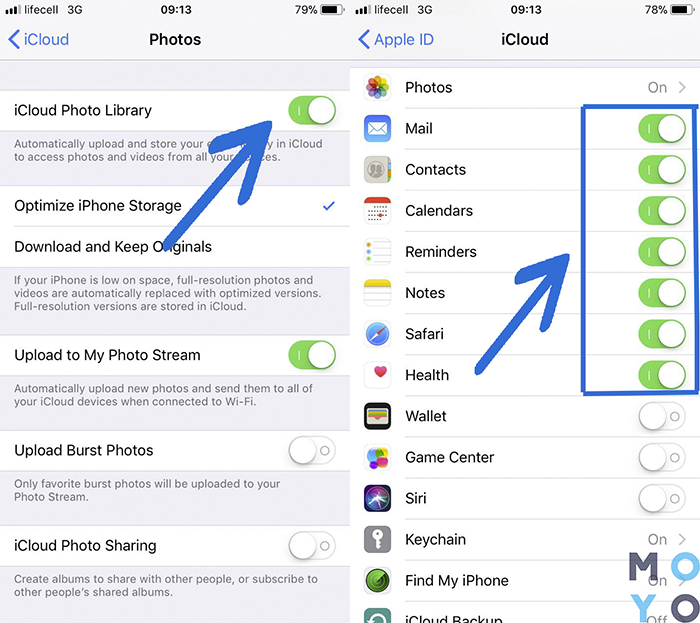
Через айтюнс – тоже простой способ, но для него нужен лэптоп. Необходимо:
- Соединить USB-проводом в компьютер и гаджет;
- Открыть на ноуте iTunes и найти свой телефон в меню;
- В «Обзор» кликнуть «Этот компьютер»;
- Выбрать «Создать копию сейчас»;
- Нажать «Переместить покупки» в меню «Устройства», чтобы возобновить все приложения, если это понадобится.
Проверьте статус подписи
Перед тем, как откатить обновление iOS 12, нужно найти подходящий вариант предыдущей iOS и проверить ее «подпись», то есть разрешение Apple вернуться на старую версию. Это нужно сделать для того, чтобы при установке ОС айтюнз не выдавал ошибку, и попросту не отказывался устанавливать новую операционку.
Делается это элементарно. Нужно:
- Зайти на любой специальный сайт для проверки подписи. Его легко найти через поисковик.
- Выбрать продукт (iPhone, iPad, iPod).
- Кликнуть на модель продукта.
- Убедиться, что выбрана подходящая прошивка для конкретной модели (она будет светиться, как доступная) или заагрузить ее там же на сайте.
Иметь в виду: Если обычно используется стандартный браузер Safari, то перед скачиванием прошивки нужно выключить самоизвлечение из архива. Или просто скачать программу через Chrome. Еще можно поменять имя .zip файла на .ipsw.
Как откатиться с iOS 12 до iOS 11.4.1 без потери данных
Вариант уникален для всех гаджетов. Он более быстрый, чем вариант с восстановлением, но иногда не срабатывает на некоторых моделях. Хотя ради экономии времени все же стоит попробовать. Все, что нужно — это:
1. Перед тем, как откатить iOS 12 на 11.4, в АйКлауде нужно остановить работу «Найти IPhone», иначе она просто не позволит это сделать.
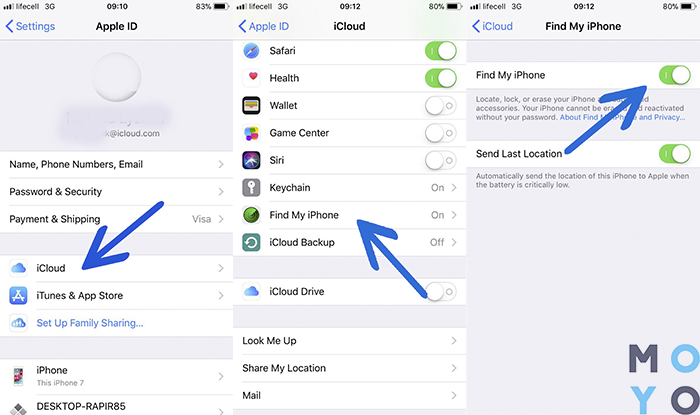
2. Воткнуть устройство в ПК и зайти в ITunes. 3. В меню «Обзор», держа Shift, выбрать «Обновить». 4. Найти файл прошивки и включить обновление.
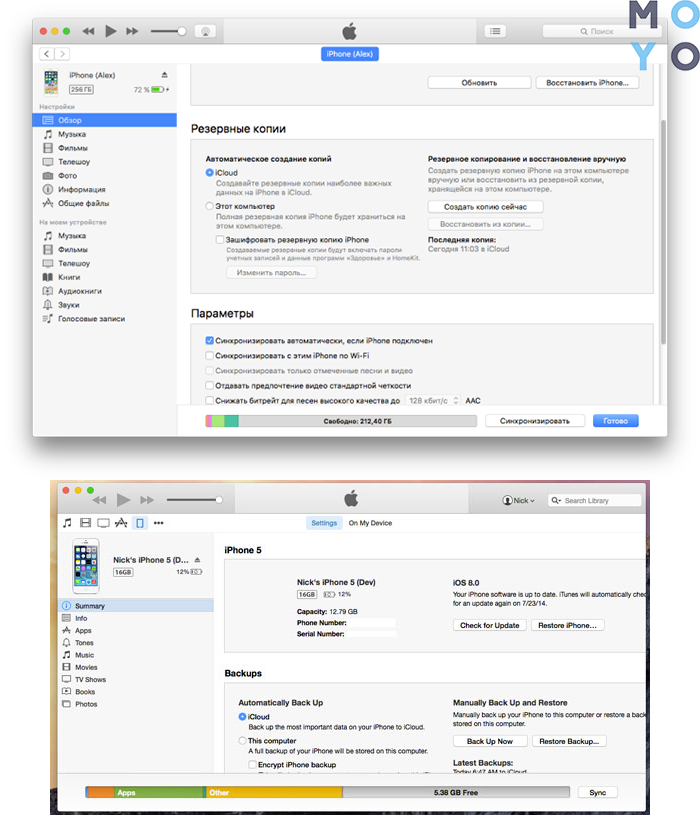
Как вернуться на iOS 11 c 12 с восстановлением
Этот способ — более долгий и немного отличается для разных моделей, но все же ничего сложного в нем нет. Просто в данном случае нужно восстановить предыдущую версию, а не обновлять ее. Надо только:
- Проверить подпись и скачать прошивку.
- Подсоединить гаджет и зайти на айтюнс.
- Запустить восстановление (DFU). В разных моделях для этого используются разные комбинации клавиш.
Клацнуть громкость вверх-вниз, подержать кнопку выключения, и выпрыгнет нужный экран.
Подержать громкость вниз и питание, пока не всплывет окно.
Держать «Home» и включение, чтобы вылезло нужное окно.
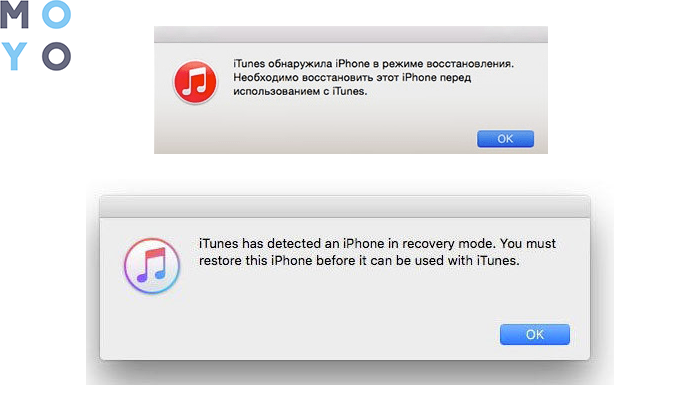
Дальше — снова для всех одинаково:
- Нажать «Ок»;
- Кликнуть «Восстановить iPhone», зажав Shift;
- Найти прошивку и запустить восстановление;
- Клацнуть «Далее» и «Принять»;
- Минут через 10 система загрузится, и можно будет возобновить данные из запасной копии.
Ответ на вопрос: «можно ли откатиться с iOS 12?» — однозначно положительный. Если что-то не получилось, то скорее просто был скачан не тот вариант программы, и стоит проделать все еще раз. При самом плохом раскладе это займет 15 минут, так что, если текущая версия операционки не устраивает, то еще можно вернуть все обратно.
Рабочие способы
Начинать процесс возвращения к старой версии операционной системы iOS всегда стоит с сайта IPSW.ME, своеобразной базы данных, где независимые разработчики создали настоящий культ почитателей техники Apple. Во-первых, собрали целую коллекцию инструкций и ответов на часто задаваемые вопросы. Так, к примеру, каждый желающий может узнать, можно ли установить на iOS 11.4 JailBreak, стоит ли загружать 12 Beta, как отключить все служебные уведомления и поменять обои.
А во-вторых, позаботились о сохранении десяти последних официальных обновлений операционной системы iOS, а те версии, до которых реально откатиться – пометили специальными зелеными галочками
И тут важно понимать – набор доступных для отката версий строго ограничен и зависит от действий Apple
К примеру, если появляется iOS Beta 12 специально для разработчиков, то откатиться позволят до 11. Если появится бета 13, то до стабильной 12 и так далее. Никакой возможности установить через IPSW.ME (да и сторонними способами) iOS 8, 9, 10, разумеется, нет. Поэтому, если появилось желание откатиться с беты до чего-то стабильного – способ есть:
В первую очередь важно выбрать девайс. На выбор – iPhone, iPad, iPod, Apple TV, Apple Watch
Дополнительно восстанавливается версия iTunes, начиная с 10.5.3 (если по каким-то причинам инструмент перестал работать стабильно, не обрабатывает файлы так, как раньше или вообще не запускается, можно попробовать сменить версию. Возможно актуальна и для Windows, и для MacOS);
Второй важный шаг – конкретизировать классификацию девайса. Так, к примеру, доступен iPhone, начиная с 2G, iPad 1 или Apple Watch первого поколения. Если вспомнить, какая версия смартфона, планшета или плеера сейчас в руках, стоит зайти в «Настройки» и выбрать пункт «Об устройстве». А уже дальше продолжать поиски. Это важно – любые неточности на этапе выбора могут привести к непредвиденным последствиям. В лучшем случае – к потере личных данных (которые легко восстанавливаются из резервной копии), в худшем – к превращению любимого устройства в «кирпич»;
Дальше важно выбрать версию iOS, до которой будет совершен откат. Как правило, сервис IPSW.ME предлагает несколько вариантов с разницей в несколько месяцев. Подробнее почитать о спецификациях каждой версии можно на сайте Apple в логах обновлений;
Последний этап – перейти на страницу билда операционной системы и нажать «Download». Каталог сохранения подойдет любой;
Первоначальная подготовка завершена – необходимые для отката файлы загружены, осталось разобраться в деталях.
Откат iOS:Шаг 1 Найдите свою резервную копию iOS 10.3.2
Прежде всего, имейте в виду, что понижение вашей прошивки с помощью этого метода приведет к удалению существующих приложений и их данных. Это значит, что вам нужно будет сохранить важные вещи. Однако резервные копии iOS 11 не могут быть восстановлены на iOS 10.3.2, что представляет проблему.
Вы сможете восстановить все свои данные только в том случае, если у вас есть архивная резервная копия iOS 10.3.2 (или старше). Которая была сделана до понижения с помощью метода 1. Вы должны были сделать это резервное копирование iTunes при первой установке iOS 11. You Может попытаться выполнить резервное копирование после использования метода 1, но некоторые из проблем могут сохраняться.
ICloud должен был автоматически создать резервную копию при последнем запуске 10.3.2, поэтому большинство людей будет в порядке. Но чтобы проверить, подключите устройство к компьютеру, затем щелкните значок телефона в iTunes, чтобы просмотреть резервные копии.
Как вернуть старую версию «операционки»
Откат к предыдущему варианту iOS разработчиками, конечно, не приветствуется, но официально применяется. Такая возможность доступна лишь непродолжительное время после примененного обновления операционной системы. Далее происходит блокировка предоставленного шанса и уже вернуть старую прошивку на Айфон невозможно. Тогда владельцы iPhone ищут другие варианты.
Подготовка
До проведения процедуры возврата к прежнему состоянию необходимо выполнить действия по:
- Созданию резервной копии для сохранения данных, содержащихся на телефоне.
- Выбору и загрузке «правильной» прошивки.
- Отключению функции «Найти iPhone».
Еще интересная статья для Вас: Как ускорить работу iPhone, чтобы он работал быстрее Информацию по первому и третьему пунктам читайте на нашем сайте, а вот на втором остановимся чуть подробнее.
Выбираем «правильную» версию прошивки
Прежде всего, качаем старую прошивку «операционки». Один из проверенных сайтов – https://appstudio.org/ios. Актуальные версии iOS для вашего смартфона определяются на https://ipsw.me/, стоит лишь кликнуть по нужной модели.

Сайт appstudio.org
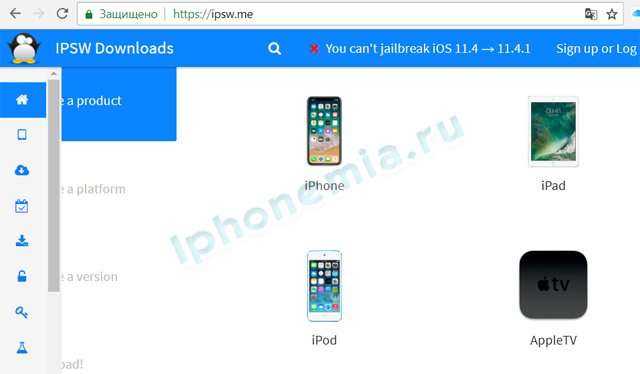
Сайт ipsw.me
Затем выбирается предложенная версия из перечня, и начинается загрузка (нужно запомнить, куда качается файл). Далее следует установка при подключении телефона к компьютеру.
Еще интересная статья для Вас: Как убрать автояркость на iPhone
Итак, подготовительные работы проведены, переходим непосредственно к вариантам того, как скинуть обновленную версию до старой.
Способ первый
Установить предыдущую версию iOS возможно, функция отката вполне безопасная, но риск, безусловно, присутствует всегда. Поэтому следуйте инструкции последовательно и внимательно:
- Устанавливается приложение iTunes на ПК, если его ранее не было.
- Айфон соединяется с компьютером посредством USB-шнура.
- Программа «Айтьюнс», обновленная до последней версии, запускается.
- Нажимаем на значок мобильника.
- Открывается «Обзор» с целью получения сведений об Айфоне.
-
Нажимается кнопка «Обновить» при зажатой клавише «Shift» (Windows) или «Option/Alt» (MAC).
- Открывается выбор файла с прошивкой. Нужно указать путь к ранее загруженному. Удостоверьтесь, верно ли указана модель вашего Айфона, если вдруг возникли какие-то проблемы при выполнении этого шага.
- Остается дожидаться завершения отката на предыдущую версию.
Еще интересная статья для Вас: Как поменять язык на Айфоне: поставить русский
Способ второй
При помощи экстренного восстановления системы – Recovery Mode – также возможно вернуться к старой «операционке», последовательно выполняя следующие действия:
- Выключить iPhone. Удерживать кнопку «Домой» и одновременно подсоединять смартфон кабелем к ПК.
- Запустить iTunes.
- В окне, появившемся на экране компьютера, нажать «Восстановить iPhone», далее подтвердить задачу (Ok).
- Откроется «Диспетчер файлов», где находится предварительно загруженная прошивка. Выбрать ее.
- Подтвердить для начала установки обновления.
Переход с iOS 16 на iOS 15 на iPhone (2022 г.)
О чем следует помнить перед переходом на iOS 15
Прежде чем начать процесс установки iOS 15 и удаления бета-версии iOS 16 с поддерживаемой модели iPhone, не забудьте отметить следующие пункты:
- Если вы создали резервную копию своего iPhone перед установкой бета-версии iOS 16 для разработчиков, вы можете легко удалить бета-профиль программного обеспечения iOS 16 и восстановить резервную копию. Потери данных не будет. Теперь, даже если вы забыли сделать резервную копию своего устройства, вы все равно можете вернуться на iOS 15 с iOS 16. Однако вы не сможете восстановить свой iPhone в исходное состояние и потеряете свои данные.
- Имейте в виду, что если вы установили бета-версию watchOS 9 на свои Apple Watch, вы больше не сможете использовать свои часы со своим iPhone после перехода на iOS 15. Компания по-прежнему не предлагает способ понизить версию Apple Watch до предыдущую версию watchOS вручную. Следовательно, если вы хотите удалить бета-версию для разработчиков watchOS 9, вам нужно будет отправить свои умные часы в Apple.
- Как всегда, обязательно сделайте резервную копию своего iPhone перед переходом с бета-версии iOS 16 на iOS 15. Хотя вы не можете использовать резервную копию бета-версии iOS 16 на устройстве с iOS 15, у вас будет возможность вручную восстановить определенные данные, если это когда-либо понадобится. прибывает.
Откат к iOS 15 с iOS 16 с использованием режима восстановления
Режим восстановления уже давно является надежным инструментом устранения неполадок, который позволяет диагностировать и устранять проблемы на вашем iPhone. Кроме того, он также позволяет стереть профиль бета-версии программного обеспечения и перейти с бета-версии на последнюю стабильную версию iOS. Итак, давайте посмотрим, как это работает:
1. Сначала используйте кабель USB-A — Lightning или USB-C — Lightning, чтобы подключить iPhone к компьютеру Mac или ПК с Windows.
Программы для Windows, мобильные приложения, игры — ВСЁ БЕСПЛАТНО, в нашем закрытом телеграмм канале — Подписывайтесь:)
2. Теперь запустите Finder (Mac) и iTunes (СвободноWindows) на вашем компьютере.
3. Затем переведите iPhone в режим восстановления. Нажмите и быстро отпустите кнопку «Увеличение громкости». Затем нажмите и быстро отпустите кнопку «Уменьшение громкости». После этого удерживайте кнопку питания, пока не увидите экран режима восстановления.
4. Как только вы это сделаете, на экране вашего компьютера появится всплывающее сообщение: «Существует проблема с iPhone, которая требует его обновления или восстановления». Во всплывающем окне нажмите «Восстановить», чтобы стереть iPhone и установить последнюю общедоступную версию iOS 15, то есть iOS 15.5.
5. Затем на экране появится еще одно всплывающее окно с просьбой подтвердить действие. Нажмите «Восстановить и обновить», чтобы продолжить.
6. Наконец, согласитесь с условиями Apple, и Finder начнет загрузку последних файлов обновления iOS 15.5.
7. Вот и все! Теперь вам нужно терпеливо ждать, пока процесс восстановления не завершится. После успешного восстановления устройства восстановите самую последнюю резервную копию iOS 15, которую вы сделали перед установкой бета-версии iOS 16.
Понизьте свой iPad с iPadOS 16 до iPadOS 15
Несмотря на то, что в этом руководстве мы сосредоточились на возврате к iOS 15 с iOS 16, вы можете выполнить те же действия, чтобы перейти с iPadOS 16 на iPadOS 15. Вот как это происходит:
- Просто подключите iPad к компьютеру и откройте Finder (Mac) или iTunes (Windows).
- Теперь переведите iPad в режим восстановления. Есть два разных метода, в зависимости от вашей модели.
- Для iPad с Face ID: сначала нажмите и быстро отпустите кнопку увеличения громкости. Затем нажмите и быстро отпустите кнопку уменьшения громкости. После этого нажмите и удерживайте кнопку питания, пока на экране не появится режим восстановления.
- Для iPad с кнопкой «Домой»: одновременно нажмите и удерживайте кнопку питания (вверху) и кнопку «Домой», пока не появится экран восстановления.
- Теперь вам будет предложено восстановить устройство на компьютере Mac или Windows. Нажмите «Восстановить», чтобы стереть данные с iPad и установить последнее обновление iPadOS 15. После восстановления iPad вы можете восстановить резервную копию, созданную перед установкой бета-версии iPadOS 16.


![Как откатиться на предыдущую версию ios [инструкция]](http://reaktiv-rf.ru/wp-content/uploads/5/3/2/532bc21b3ed3b99480651929b3a2030b.jpeg)